|
2018-05-12 00:35
조회: 43,133
추천: 39
파판 위에 글씨나 이미지를 띄울 수 있는 투명 메모장 3줄요약 1. 글씨, 이미지 둘 다 투명한창에 띄울 수 있습니다.(이미지 JPG, BMP, GIF만 가능 / jpeg, png 안됨) 2. 게임 중 클릭이 될 수 있으니 되도록 화면 구석진 자리에 놓고 위치고정을 꼭 해주세요. 3. 작성 후 꼭 저장을 해야 나중에 날아가는 불상사가 일어나지 않습니다. 생각보다 창 위에 메모창 띄우시는 걸 필요로 하시는 분들이 많아 공유해봅니다 1.33버전 다운로드 >> https://software.dreamwiz.com/software/poseuti-memo 윈10에 깔려있는 sticky note같은 건 아니구요 배경 투명하게, 글씨 크기, 색상, 두께 변경, 이미지 팝업 가능한 메모앱입니다. 프로그램이 가벼워 레이드하면서 사용하시기 편합니다. 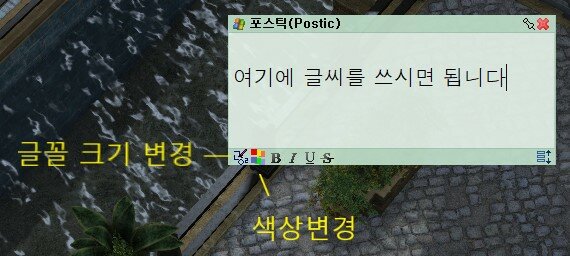 글꼴, 글씨크기변경 / 색상변경 / 두께 기타등등 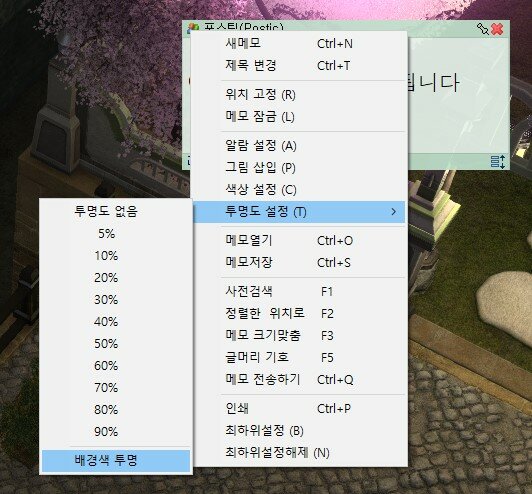 상단의 윈도우모양 아이콘 클릭하시면 각종 설정창 뜹니다 투명도 설정은 배경 투명으로 하시면 됩니다 다 작성하신 후 위치 고정 눌러두셔야합니다 그래야 상단 제목부분을 누르지 않는 이상 눌리지 않습니다 꼭 저장해주셔야 나중에 파일이 날아가지않습니다........ 옛날에 사용했던거라 예시가 옛날겁니다. 요런식으로 화면에 띄워놓고 사용하실 수 있습니다 ↘  공팟 다니시는 분들은 본인 산개위치 적어두시면 편합니다. 채작직 하시는 분들은 필요한거, 까먹으면 안되는 것들 적어두시면 좋아요 레이드 미숙할 때 탱힐분들 생존기나 뎀감기 적어두셔도 편합니다 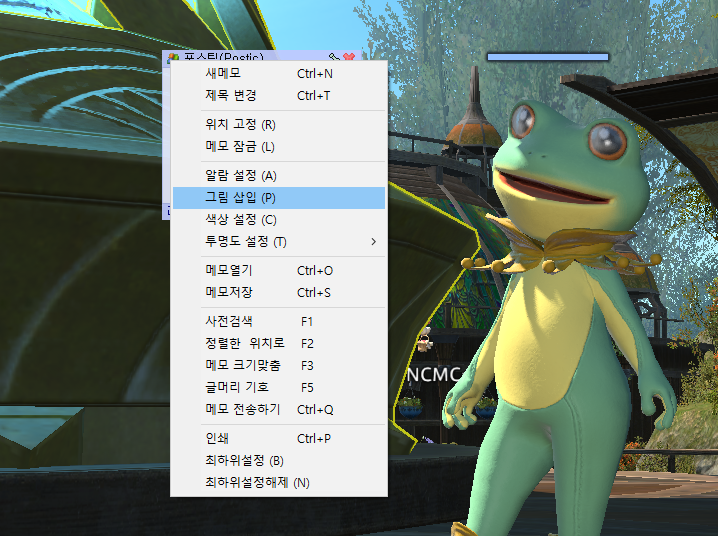 마찬가지로 상단 윈도우창에서 그림삽입을 누르시면 그림을 띄워두는 것도 가능합니다 JPG, BMP, GIF 파일만 가능하며 jpeg, png는 지원이 안됩니다 산개도가 헷갈리는 분들은 이미지를 띄워두실수도 있습니다 메모 저장 / 불러오기 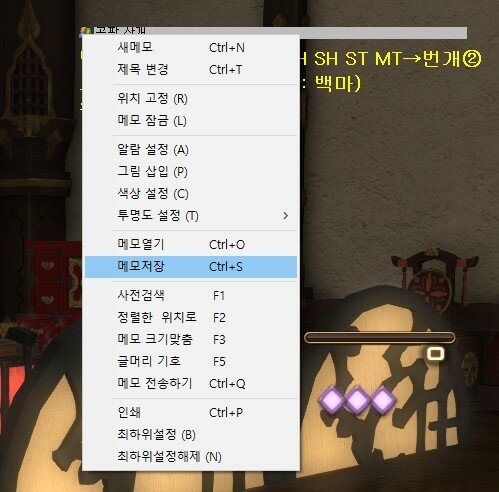 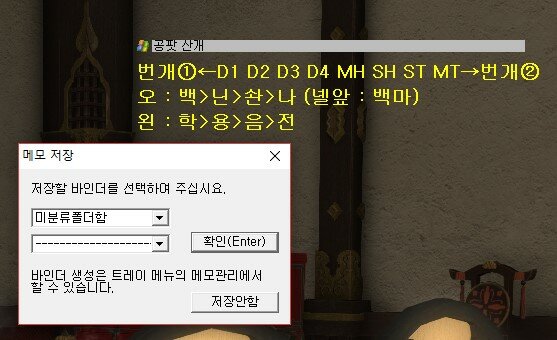 처음 저장하실 때 미분류 폴더함만 있고 확인을 누르고 종료한 후 이후 불러오기를 눌렀는데 아무 파일도 존재하지 않아 당황하신 분들이 계실겁니다. 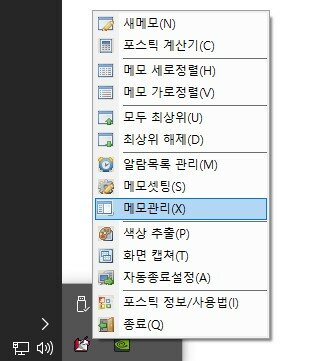 윈도우 작업표시줄의 숨겨진 아이콘을 열어 포스틱을 우클릭, 메모관리로 들어갑니다. 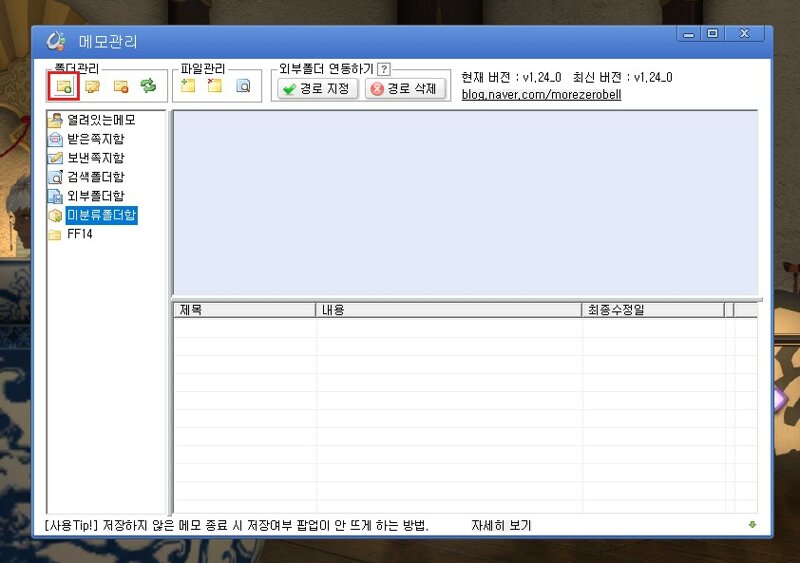 상단의 아이콘을 클릭하여 폴더를 추가합니다. 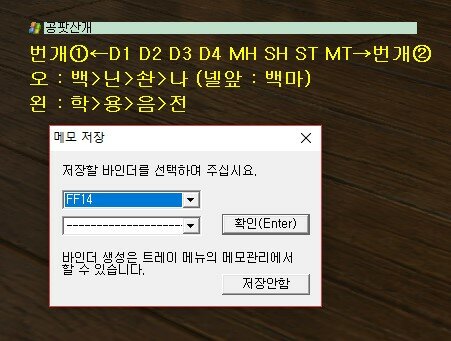 메모 저장을 누르고 추가한 폴더를 선택하고 확인을 누릅니다. 이제부터 포스틱 아이콘을 클릭하여 메모관리에 들어가 이전에 저장해둔 메모를 쉽게 여실 수 있습니다. 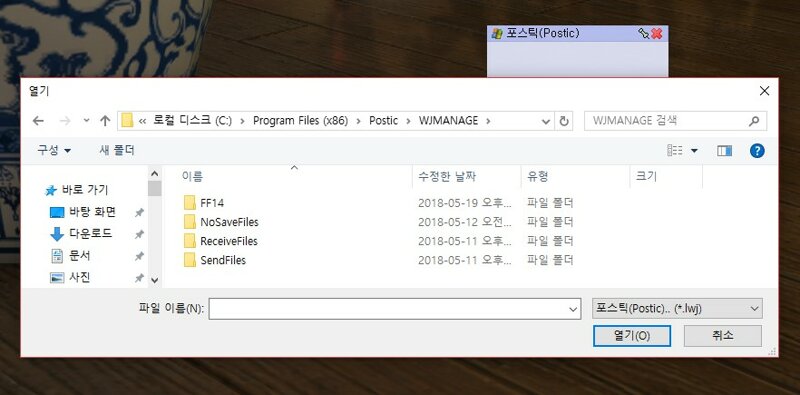 메모관리를 거치지 않고 포스틱을 설치하신 폴더에서 불러오실 수도 있긴 합니다. 이전에 저장하지 않고 X버튼을 눌렀던 메모도 NoSaveFiles 폴더에 존재합니다. (메모 제목을 따로 설정하실 수 없던 것으로 알고있습니다..) (제 경우는 C:UsersuserAppDataLocalVirtualStoreProgram Files (x86)PosticWJMANAGE 경로입니다)
EXP
98,170
(23%)
/ 102,001
파판짤 그리기 조와함 또륵이 ios 카톡테마 > https://blog.naver.com/sine_yoru/222415258307 또륵이 안드로이드 카톡테마 > https://blog.naver.com/sine_yoru/222416523215 
|
인벤 공식 앱
댓글 알람 기능 장착! 최신 게임뉴스를 한 눈에 보자










 응챠
응챠 


